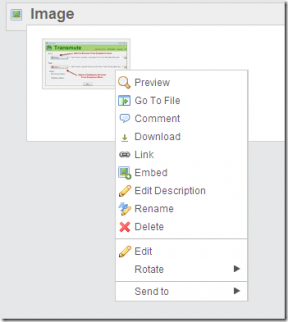Comment supprimer des fichiers partagés de Google Drive
Divers / / January 14, 2022
La popularité croissante de Google Workspace est due au partage, à la collaboration et à l'intégration directe transparents avec Google Drive. Cela dit, vous pourriez vous retrouver avec des centaines de fichiers partagés par d'autres dans Google Drive si vous ne supprimez pas les fichiers partagés. Voici comment vous pouvez supprimer des fichiers partagés de Google Drive.

Chaque fois que vous ouvrez un fichier Google Doc, Slide ou Sheet partagé par d'autres, enregistrez des images de Gmail sur Google Drive, ou télécharger des photos via Google Drive lien depuis le Web, tous les médias se retrouvent dans la section Partagé avec moi. Après quelques mois, vous n'aurez peut-être plus besoin de ces fichiers Drive. Vous pouvez donc les supprimer et éliminer le fouillis afin que seuls les fichiers importants pour vous soient visibles.
Aussi sur Guidage Tech
1. Google Disque Web
Pour une expérience optimale, vous devez opter pour Google Drive Web pour supprimer les fichiers partagés. Voici comment.
Étape 1: Visitez Google Drive sur le Web.
Visitez Google Drive
Étape 2: Connectez-vous en utilisant les détails de votre compte Google.
Étape 3: Dans la barre latérale gauche, sélectionnez Partagé avec moi.

Étape 4: Vous trouverez des fichiers suggérés et tous les fichiers partagés avec le nom et la date du propriétaire d'origine.
Le menu doit inclure tous les types de fichiers multimédias tels que PDF, feuilles, dossiers, photos, etc.
Étape 5 : Parcourez la liste et cliquez avec le bouton droit sur un fichier que vous souhaitez supprimer de Google Drive.

Étape 6 : Sélectionnez Supprimer dans le menu contextuel et vous êtes prêt à partir.
Si vous êtes toujours en déplacement, vous pouvez également supprimer des fichiers partagés de Google Drive à l'aide d'applications mobiles. Commençons par Google Drive pour iPhone.
Aussi sur Guidage Tech
2. Google Drive pour iPhone
Alors que Google s'est engagé à publier des applications avec une apparence native pour les utilisateurs d'iPhone, la société utilise toujours une interface utilisateur qui correspond étroitement à Android.
Suivez les étapes ci-dessous pour supprimer le partage de l'application iOS Google Drive.
Étape 1: Téléchargez et installez Google Drive en utilisant le lien ci-dessous.
Téléchargez Google Drive pour iPhone.
Étape 2: Ouvrez l'application Google Drive.
Étape 3: Appuyez sur l'onglet Partagé en bas.

Étape 4: Appuyez sur le menu à trois points à côté d'un fichier ou d'un dossier que vous souhaitez supprimer.
Étape 5 : Sélectionnez Supprimer et confirmez votre décision.


3. Google Drive pour Android
Google Drive a récemment reçu le relooking de Material You avec de nouveaux widgets sur Android. Cela fait partie de la refonte de la conception de Google sur Android. Voici comment vous pouvez supprimer des fichiers partagés de l'application Android Google Drive.
Étape 1: Ouvrez l'application Google Drive sur Android et accédez à l'onglet Partagé dans la barre inférieure.
Étape 2: Sélectionnez le menu plus à côté d'un fichier et appuyez sur Supprimer pour effacer l'espace.


Que se passe-t-il lorsque vous supprimez des fichiers que des personnes ont partagés avec vous
Vous devez vous demander ce qui se passe lorsque vous supprimez des fichiers que des personnes ont partagés avec vous sur Google Drive. Les fichiers supprimés apparaîtront-ils dans les résultats de recherche Drive? Comment récupérer l'accès? Purifions un peu l'air.
- Si vous ouvrez un fichier que vous avez supprimé, il apparaîtra à nouveau dans le menu "Partagé avec moi".
- Les fichiers que vous avez supprimés peuvent continuer à apparaître dans les résultats de recherche Drive.
- Les collaborateurs auront toujours accès aux fichiers Drive que vous avez supprimés.
Aussi sur Guidage Tech
Télécharger les fichiers partagés avec moi
Si vous avez collaboré avec des personnes sur le partage de fichiers dans Google Drive, vous pouvez toujours le télécharger sur votre PC ou Mac pour une utilisation hors ligne.
Étape 1: Visitez Google Drive sur le Web et accédez au menu Partagé avec moi.

Étape 2: Faites un clic droit sur un fichier ou un dossier.
Étape 3: Sélectionnez l'option Faire une copie et ajoutez les fichiers sélectionnés à votre compte Drive.

N'allez pas trop loin avec cette pratique cependant. Vous ne devez faire des copies que des fichiers pertinents. Sinon, ils finiront par consommer beaucoup d'espace de stockage Drive et vous devrez peut-être vous abonner à l'un des forfaits Google One.
Étape 4: Pour utiliser les fichiers partagés avec moi pour une utilisation hors ligne, cliquez avec le bouton droit sur un fichier ou un dossier et sélectionnez Télécharger.

Google Drive téléchargera le fichier et le rendra disponible dans le dossier Téléchargements sur PC.
Restreindre le partage de fichiers Google Drive
Êtes-vous constamment dérangé par un compte Google spécifique partager des fichiers Drive avec toi? Google Drive offre une option pour bloquer les identifiants Gmail sur le Web.
Étape 1: Accédez à Google Drive sur le Web et accédez au menu Partagé avec moi.
Étape 2: Faites un clic droit sur un fichier et sélectionnez Bloquer l'identifiant de messagerie Google, et le compte spécifique ne partagera plus de fichiers avec vous.

Nettoyer le compte Google Drive
Vous devriez prendre l'habitude de supprimer les fichiers partagés non pertinents de votre compte Google Drive. Un compte Drive encombré ne fait que compliquer la recherche de fichiers pertinents en cas de besoin.